
Amazon Music録音フリーソフト
WonderFox HD Video Converter Factory Pro体験版はPC内部の音声と外部マイクの音声を録音したり、音声付きで画面録画をしたりできます。GPUアクセラレーションに対応し、録音と録画の品質が高くて初心者でも簡単に使えます。録音をMP3、AAC、AC3、WAVで、録画をMP4、MOV、MKV、AVIで保存可能で、結合、分割、圧縮、ビットレート/サンプリングレート/音量/チャンネル/コーデック変更、動画からの音声抽出、動画/音楽のダウンロード/形式変換、GIF作成などもサポートされています。
![[窓の杜]録音フリーソフト](../record-audio/imgs/record-audio-free-forest/record-audio-free-forest-1.webp)
「録音フリーソフト」と検索して窓の杜にたどり着いた方も多いのではないでしょうか。ただし、便利なフリーソフトの情報源として、窓の杜は録音ソフトに関して少し数が少ないように感じるかもしれないです。今回は、その理由と、最新の録音フリーソフトをいくつかご紹介します。さらに、録音方法についても詳しく解説するので、ぜひ参考にして、ぴったりのソフトを見つけてくださいね。
1、窓の杜にアクセス:窓の杜の公式サイトにアクセスします。
2-1、検索ボックスを使用:トップページ右上の検索ボックスに「録音フリーソフト」などのキーワードを入力し、検索ボタンをクリックします。
* 「スポンサー」が付いた結果は広告です。
2-2、カテゴリーから探す:「窓の杜ライブラリ」の「画像・映像・音楽」で「映像キャプチャー」や「サウンド編集」から絞り込むことも可能です。
3、レビューや評価を確認:各ソフトのページにレビューや機能の説明があるので、自分のニーズに合ったソフトか確認しましょう。ダウンロード数や評価の高いものは一般的に信頼性が高いです。
4、ダウンロードとインストール:気になるソフトを見つけたらダウンロードボタンをクリックし、インストール手順に従います。
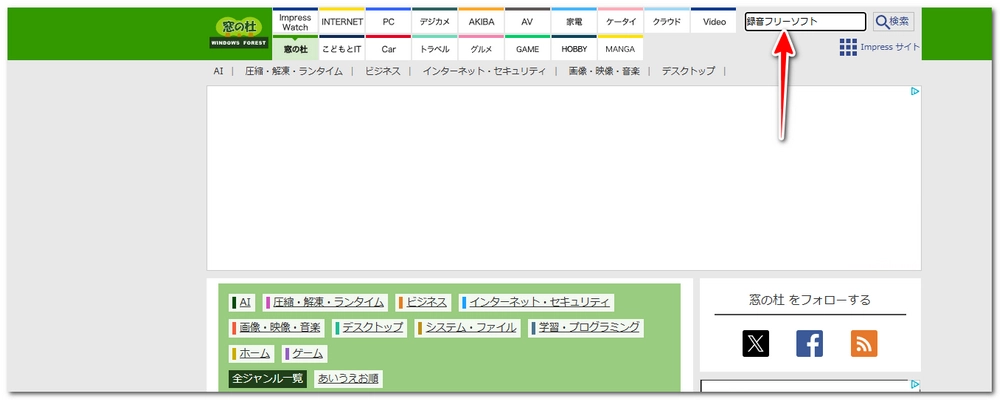

1、需要の変化
2、競争の激化
3、セキュリティや品質基準の強化
4、他のプラットフォームへの移行
5、ブラウザベースの録音ツールの普及
おすすめ度:
5
音質:
5
使いやすさ:
5
安全性・安定性・信頼性:
5
柔軟性:
5
「WonderFox HD Video Converter Factory Pro」は動画変換ソフトとして知られているが、録音機能も搭載されています。体験版でも録音機能を無料で使用可能で、音声のキャプチャと保存が簡単です。
対応OS:Windows 11、10、8.1、8、7(32ビットおよび64ビット)。
出力形式:MP3、WAV、AAC、AC3で録音を保存できます。録音後、用途に合わせた形式(M4A、WMA、MKA、AIFF、OGG、FLAC、ALAC、PCMなど)に変換することもできます。
長時間録音:体験版でも一定時間の録音が可能で、システムサウンドやマイク入力など、複数ソースを連続的にキャプチャできます。
日本語対応:インターフェースは日本語に完全対応し、初心者にも分かりやすい操作画面とガイドが用意されています。
録音できる項目:システムサウンド(PC内部の音声)、外部マイクの音声、ストリーミング音声(YouTubeやSpotifyなどのオンライン音声)。
こんな方にオススメ:オンライン会議や講義の内容を記録したい方、お気に入りの音楽ストリーミングを保存してオフラインで楽しみたい方、ナレーションやポッドキャストを作成する方、高品質な音声録音が必要なクリエイター。
サポートとアップデート:公式サイトからFAQやメールサポートが利用可能で、定期的なアップデートでバグ修正や新機能追加も積極的に行われています。
追加機能:音声編集機能で録音した音声のカット、結合、音質調整、圧縮が可能です。動画の形式変換・編集、動画からの音声抽出、動画・音楽のダウンロード、GIF作成、録画など、便利な機能も搭載されています。
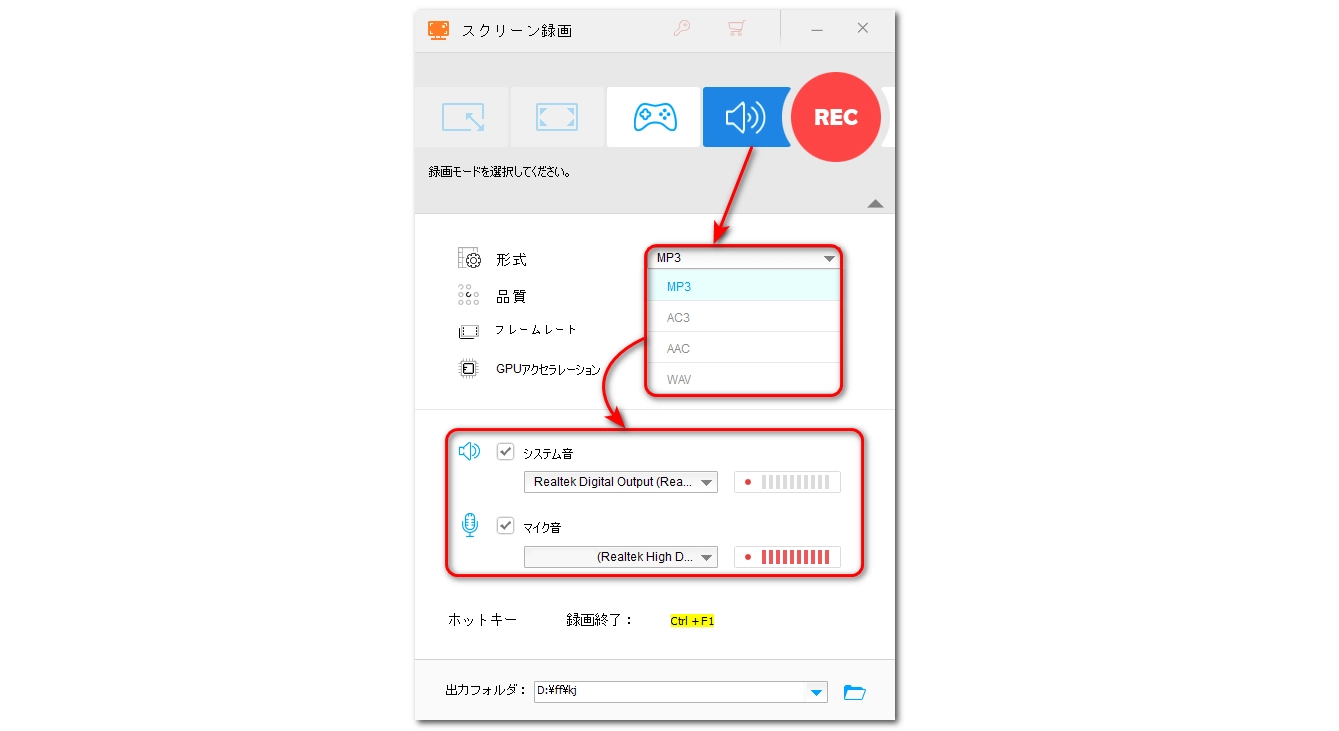
窓の杜で探せない、それでもおすすめする理由
「WonderFox HD Video Converter Factory Pro」体験版は動画や音声の形式変換に加え、録音機能も備えた優れたフリーソフトです。直感的なインターフェースと高品質な録音機能で、手軽に音声をキャプチャできます。
おすすめ度:
4
音質:
4
使いやすさ:
4
安全性・安定性・信頼性:
4
柔軟性:
4
Audacityはオープンソースの無料音声編集ソフトで、簡単な操作で高品質な録音と編集が可能です。録音機能は初心者から上級者まで幅広い層に支持されています。
対応OS:幅広いプラットフォーム(Windows、macOS、Linux)に対応し、どの環境でも利用可能です。
出力形式:WAV、MP3、AAC、FLAC、OGGなど、多様な音声形式に対応し、エクスポート時に品質やビットレートも細かく設定できます。
長時間録音:ハードディスクの空き容量が許す限り、長時間の録音が可能で、ポッドキャストや会議の録音にも最適です。
日本語対応:日本語インターフェースをサポートしており、直感的な操作が可能で、初めてのユーザーでも簡単に扱えます。
録音できる項目:マイク入力、システムサウンド、外部デバイスの音声など、多様なソースからの録音が可能です。
こんな方にオススメ:ポッドキャスト配信者(高品質な音声編集が無料でできる)、学生・研究者(インタビューや会議の録音に最適)、ミュージシャン(楽曲の録音・編集が簡単にできる)。
サポートとアップデート:オープンソースのため、定期的なアップデートが行われ、常に最新機能やバグ修正が提供されます。また、コミュニティフォーラムや公式ドキュメントも充実しています。
追加機能:ノイズ除去、エコー効果、テンポやピッチの調整など、録音後の編集機能が豊富で、さらに、プラグインを追加することで機能拡張も可能です。
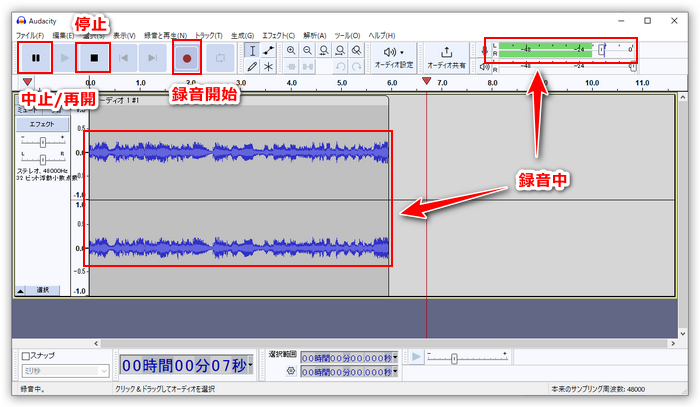
窓の杜からおすすめされている理由
Audacityはコストをかけずにプロ並みの録音と編集を求める方に最適なソリューションです。
おすすめ度:
4
音質:
5
使いやすさ:
3
安全性・安定性・信頼性:
5
柔軟性:
3
Bandicamは通常画面録画ソフトとして知られているが、無料版でも録音機能が利用でき、シンプルな録音フリーソフトとしても人気があります。
対応OS:Windows 7/8/10/11 (64bit対応)。
出力形式:録音後、WAV、MP3のような一般的な形式で保存できるため、他のデバイスやソフトと互換性があります。
長時間録音:録音の制限時間は基本的にPCのストレージ容量によります。無料版でも十分な長時間録音が可能です。
日本語対応:完全な日本語対応で、初心者でも簡単に操作可能です。メニューや設定項目も日本語で分かりやすいです。
録音できる項目:PC音声(システム音やゲーム音声)、マイク音声(外部マイクからの音声)、同時録音(システム音とマイク音を同時に録音可能)。
こんな方にオススメ:ゲーム実況を始めたい方(音声と映像を一括で録画可能)、会議録音をしたい方(オンライン会議を簡単に録音)、音楽やポッドキャスト制作を始めたい方(簡単な操作で録音可能)。
サポートとアップデート:無料版は公式サポートが制限される場合があるが、定期的なアップデートによりバグ修正や新機能が追加されます。
追加機能:ノイズリダクション(ノイズを除去し、クリアな音声を録音)、タイマー録音(指定した時間に録音を自動開始)。
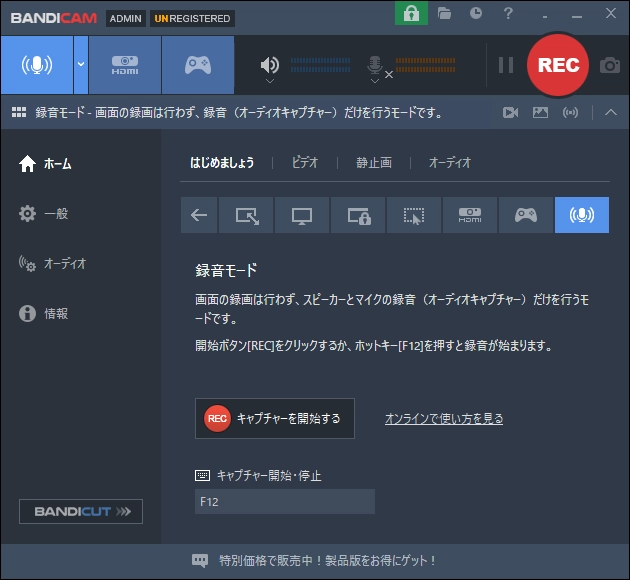
窓の杜からおすすめされている理由
Bandicamは画面録画だけでなく録音ツールとしても十分な性能を持ち、幅広い用途に対応できるのが魅力です。
おすすめ度:
4
音質:
3
使いやすさ:
5
安全性・安定性・信頼性:
3
柔軟性:
5
Moo0 音声録音機はシンプルかつ使いやすい無料の録音フリーソフトです。初心者から上級者まで、幅広いユーザー層に対応した設計が特徴で、パソコンの音声を簡単に録音できます。
対応OS:Windows 7/8/10/11など。
出力形式:MP3、WAVに対応しており、軽量で幅広いデバイスで録音ファイルが再生可能です。
長時間録音:ハードディスク容量次第で長時間録音が可能で、大規模な会議や講義の録音にも適しています。
日本語対応:完全な日本語対応で、設定や操作が直感的に分かりやすいです。
録音できる項目:システム音、マイク音、両方のミックス録音が可能で、ゲーム実況、オンライン会議、音楽ストリーミングなど幅広いシーンでも活躍します。
こんな方にオススメ:初心者(シンプルな操作で手軽に録音を始めたい方)、学生や研究者(講義やインタビューの記録に)、クリエイター(ポッドキャストや動画編集のための音声素材収録)。
サポートとアップデート:定期的にバグ修正や機能改善のアップデートを行っており、ユーザーからのフィードバックも積極的に取り入れています。
追加機能:自動ノイズ低減や音質調整機能は搭載されていないが、シンプルさが魅力となり、必要があれば外部ツールと組み合わせることで拡張することも可能です。
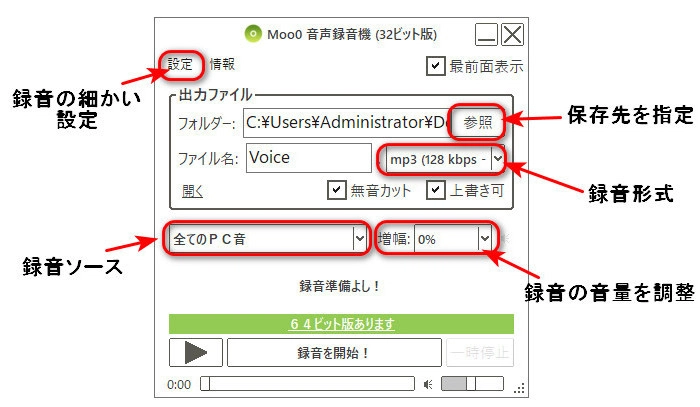
窓の杜で探せない、それでもおすすめする理由
Moo0 音声録音機は簡単な操作性と基本機能に重点を置いた実用的なソフトです。特に初心者やシンプルな録音ニーズがある方に最適です。
おすすめ度:
3
音質:
3
使いやすさ:
3
安全性・安定性・信頼性:
3
柔軟性:
3
SoundEngine Freeは高音質のWAVE形式で録音・編集が可能なフリーソフトで、48kHz/24ビットおよび32ビット浮動小数点に対応し、長時間録音も可能です。音声ファイルの波形を視覚的に編集でき、ノイズ除去、エフェクト追加、音質調整もできます。また、バックトラック再生中の同時録音も可能です。
対応OSと出力形式:Windows 2000から最新のWindows 10まで幅広く対応し、出力形式は主にWAVE形式です。MP3形式への変換にはPro版が必要だが、フリーチケットで無料使用が可能です。
日本語対応とサポート:日本語に完全対応しており、操作ガイドも日本語で利用できます。また、開発元のサポートと継続的なアップデートにより、安定した使用が期待できます。
こんな方にオススメ:音楽制作初心者からプロまで、特にWAVE形式の音質にこだわる方、ノイズ除去や細かな音質調整が必要な方に最適です。また、ラジオ録音やナレーション制作にも適しています。

窓の杜からおすすめされる理由
SoundEngine Freeは音声編集や音声加工が手軽にできるフリーソフトで、多くのユーザーに推奨されています。
おすすめ度:
3
音質:
2
使いやすさ:
4
安全性・安定性・信頼性:
2
柔軟性:
4
Icecream Screen Recorderは画面の録画やスクリーンショットだけでなく、音声録音も可能な多機能ツールです。録音機能において、システム音声やマイク入力をキャプチャでき、ビットレートの設定も可能です。録音した音声はMP3形式で保存され、操作はシンプルで、初心者でも簡単に利用できます。
対応OS:Windows 7、8、8.1、10、11に対応します。
出力形式:録音はMP3形式で保存できます。
長時間録音:体験版では時間制限があります。
日本語対応:日本語を含む多言語に対応し、UIも日本語化されています。
録音できる項目:システム音、マイク音声、Webカメラ音声など。
こんな方にオススメ:Web会議やオンライン授業の録音、チュートリアル動画作成、ゲーム実況など幅広い用途に最適です。
サポートとアップデート:定期的にアップデートが行われ、新機能の追加やバグ修正がされています。
追加機能:ホットキーによる操作、録画範囲のカスタマイズ、スクリーンショット編集機能など。
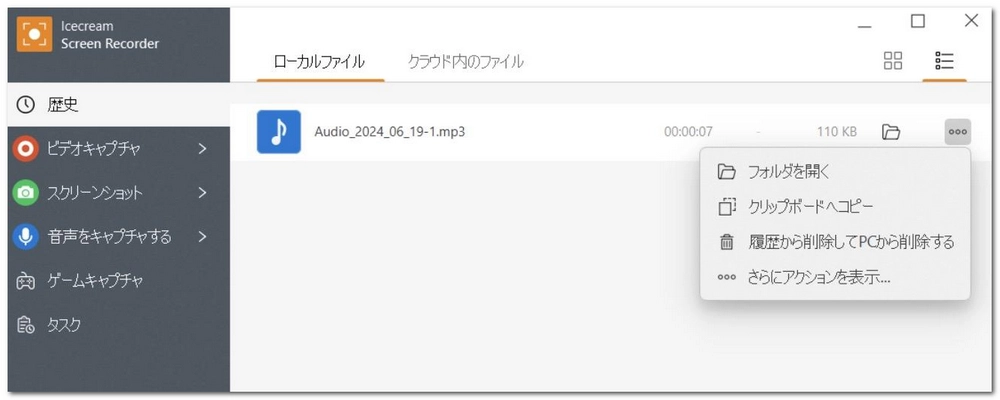
窓の杜からおすすめされる理由
Icecream Screen Recorderは多機能でありながら、初心者にも扱いやすいという特徴が評価されています。
おすすめ度:
3
音質:
4
使いやすさ:
2
安全性・安定性・信頼性:
4
柔軟性:
2
SkypeRecorderはSkype通話を無料で録音できるフリーソフトです。
対応OS:Windows。
出力形式:MP3、WAV。
長時間録音:長時間録音が可能で、自動録音の設定も備えています。
日本語対応:日本語に完全対応しており、使いやすいインターフェースを持っています。
録音できる項目:音声通話だけでなく、動画通話も録画可能です。
追加機能:録音自動開始・停止、複数ファイルの自動マージ、通知機能など。
こんな方におすすめ:Skypeを頻繁に使用するビジネスユーザー、会議やインタビューの録音が必要な方、プライベートな通話を記録しておきたい方。
サポートとアップデート:継続的なアップデートで機能が改善されています。過去音声圧縮やMP3エンコードの追加など、多くの機能強化が行われています
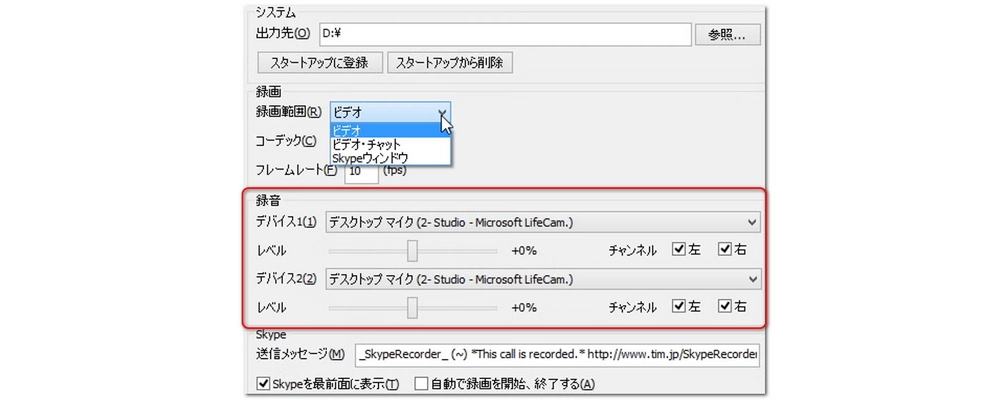
窓の杜からおすすめされている理由
SkypeRecorderは簡単な操作性と幅広い録音機能が評価され、特に、動画と音声の両方を録画・録音できる点が高く評価されています。
ソフトのインストールと起動:録音フリーソフト「WonderFox HD Video Converter Factory Pro」の体験版をダウンロードします。ダウンロードしたファイルを実行し、インストールを完了させます。インストール後、ソフトを起動します。
録音機能の選択:ソフトを起動した後、メイン画面で「録画」を選択します。「スピーカー」アイコンをタップして録音モードに切り替えます。
出力形式の設定:「MP3」、「AC3」、「AAC」、「WAV」から「形式」を選択します。
音声ソースの選択:「システム音」のみまたは「マイク音」のみ、もしくは両方を選択します。
録音の開始:「録音開始(REC)」ボタンをクリックして録音を開始します。録音を終了する場合、「Ctrl」+「F1」ボタンを押します。
録音ファイルの保存と確認:録音が終了すると、自動的にファイル保存先が表示されます。必要に応じて、録音したファイルを再生して内容を確認します。
これで録音が完了です。
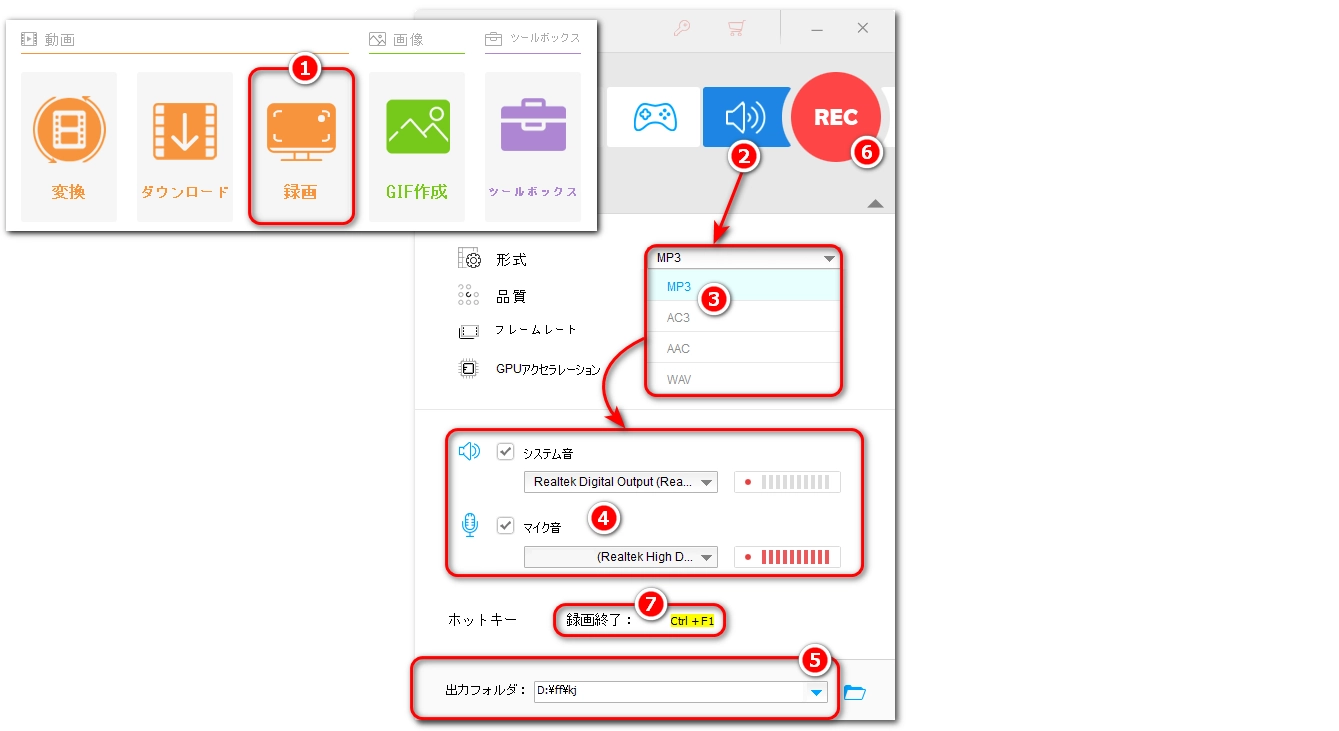
利用規約 | プライバシーポリシー | ライセンスポリシー | Copyright © 2009-2025 WonderFox Soft, Inc. All Rights Reserved.